Arquivar pedidos
1 min
Neste artigo
- Arquivar um pedido
- Visualizar pedidos arquivados ou desarquivá-los
Importante:
Este artigo é relevante para pedidos do Wix Stores, Wix Bookings, Pedidos do Wix Restaurantes (Novo), Doações Wix e está no processo de se tornar disponível para Planos Pagos.
Tenha controle sobre os seus registros ao arquivar pedidos que você não precisa mais na aba Pedidos do painel de controle do seu site. Se você mudar de ideia, você pode desarquivá-los a qualquer momento.
Arquivar um pedido
Você pode arquivar um ou mais pedidos ao selecioná-los e depois clicar em Arquivar no dropdown Mais ações.
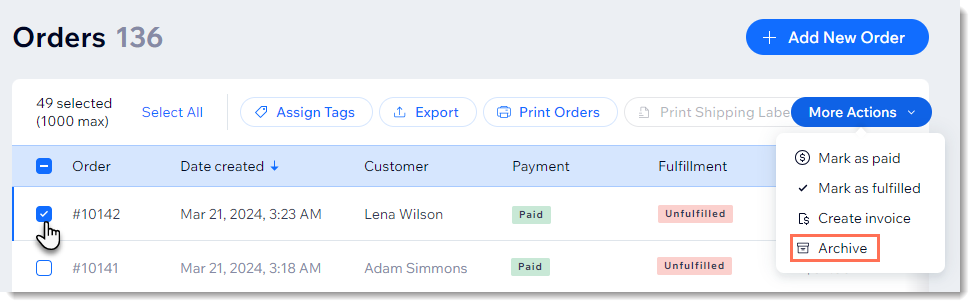
Para arquivar um pedido:
- Vá para Pedidos no painel de controle do seu site.
- Marque a caixa de seleção ao lado do(s) pedido(s) que você deseja arquivar.
- Clique em Mais ações.
- Selecione Arquivar.
Não é possível excluir pedidos permanentemente.
Visualizar pedidos arquivados ou desarquivá-los
Você pode usar seus filtros para acessar pedidos arquivados. Em seguida, você pode selecionar qualquer um que deseja remover do arquivo.
Para acessar pedidos arquivados e desarquivá-los:
- Vá para Pedidos no painel de controle do seu site.
- Clique em Filtro no canto superior direito.
- Role para baixo e clique para expandir a seção Status do arquivo.
- Marque a caixa de seleção Arquivado.
- (Opcional) Desarquivar um pedido:
- Marque a caixa de seleção ao lado do pedido arquivado que você deseja desarquivar.
- Clique em Mais ações.
- Selecione Arquivar.
Dica:
Quando terminar, não se esqueça de cancelar o filtro.


